คู่มือฉบับสมบูรณ์ในการสร้างประเภทโพสต์ WordPress ที่กำหนดเอง | JustLearnWP.com
เผยแพร่แล้ว: 2020-01-10WordPress เป็นระบบจัดการเนื้อหา (CMS) ที่ได้รับความนิยมมากที่สุด ซึ่งให้ผู้ใช้สร้างเว็บไซต์และบล็อกได้ แม้ว่าจะใช้งานได้ดี แต่คุณอาจพบว่าองค์ประกอบของหน้า WordPress บางอย่าง รวมถึงประเภทโพสต์นั้นปรับแต่งได้ยากตามค่าเริ่มต้น คุณสามารถแก้ไขรูปแบบเนื้อหาและทำให้เว็บไซต์ของคุณทำงานได้มากขึ้นโดยการสร้างประเภทโพสต์ที่กำหนดเอง
ประเภทโพสต์ที่กำหนดเองคืออะไร?
WordPress มีคุณสมบัติที่ยอดเยี่ยมที่ช่วยให้ผู้ใช้มุ่งเน้นที่เนื้อหา – ตั้งแต่วิธีลบชื่อหน้าบน WordPress ไปจนถึงวิธีสร้างโพสต์ประเภทต่างๆ คิดว่า WordPress เป็นฐานข้อมูลขนาดใหญ่ที่เก็บเนื้อหาประเภทต่างๆ มากมาย
เนื้อหาที่จัดเก็บนี้แบ่งออกเป็นประเภทโพสต์ที่สามารถเป็นค่าเริ่มต้นหรือกำหนดเองได้ คุณสามารถใช้ประเภทโพสต์ที่กำหนดเองได้หากต้องการแบ่งเนื้อหาออกเป็นส่วนย่อยๆ และเพิ่มหมวดหมู่เพิ่มเติม
ประโยชน์ของประเภทโพสต์ที่กำหนดเองนั้นมีมากมาย การปรับแต่งประเภทโพสต์ WordPress ของคุณหมายความว่าคุณสามารถสร้างโพสต์แต่ละประเภทได้ตามความต้องการ ความต้องการ และความต้องการของคุณเอง
นอกจากนี้ยังมีประโยชน์เมื่อคุณต้องการสร้างเทมเพลตเฉพาะ เพิ่มองค์ประกอบเฉพาะ หรือลบข้อมูลเมตาใดๆ คุณสามารถจัดระเบียบและจัดการเพจของคุณได้โดยไม่ต้องเปลี่ยนลำดับชั้นของเทมเพลต นอกจากนี้ หากคุณมีประเภทเนื้อหาที่แตกต่างกันจำนวนมาก คุณสามารถแยกประเภทโพสต์แบบกำหนดเองออกจากเนื้อหาอื่นๆ เพื่อองค์กรที่ดีขึ้นได้
4 ขั้นตอนในการสร้าง WordPress Custom Post Type ด้วยตนเอง
วิธีหนึ่งในการสร้างประเภทโพสต์ที่กำหนดเองของ WordPress คือดำเนินการด้วยตนเอง โปรดทราบว่าวิธีนี้ต้องใช้ทักษะการเขียนโค้ดบางอย่าง นี่เป็นตัวเลือกที่ยอดเยี่ยมสำหรับคุณ หากคุณไม่ต้องการติดตั้งปลั๊กอินเพิ่มเติม
ขั้นตอนที่ 1. ลงทะเบียนประเภทโพสต์ของคุณ
ก่อนอื่น คุณต้องลงทะเบียนประเภทโพสต์ด้วย ฟังก์ชัน register_post_type('name') ฟังก์ชันจะไม่ทำงานหากถูกเรียกก่อนการดำเนินการ 'init' ซึ่งช่วยให้คุณสร้างการแสดงประเภทใหม่บนหน้าส่วนหลังได้ จากนั้น ไปที่ด้านขวาของตัวแก้ไข และเลือก functions.php จาก ไฟล์ธีม
// Creates News Custom Post Type function news_init() { $args = array( 'label' => 'News', 'public' => true, 'show_ui' => true, 'capability_type' => 'post', 'hierarchical' => false, 'rewrite' => array('slug' => 'news'), 'query_var' => true, 'menu_icon' => 'dashicons-video-alt', 'supports' => array( 'title', 'editor', 'excerpt', 'trackbacks', 'custom-fields', 'comments', 'revisions', 'thumbnail', 'author', 'page-attributes',) ); register_post_type( 'news', $args ); } add_action( 'init', 'news_init' );// Creates News Custom Post Type function news_init() { $args = array( 'label' => 'News', 'public' => true, 'show_ui' => true, 'capability_type' => 'post', 'hierarchical' => false, 'rewrite' => array('slug' => 'news'), 'query_var' => true, 'menu_icon' => 'dashicons-video-alt', 'supports' => array( 'title', 'editor', 'excerpt', 'trackbacks', 'custom-fields', 'comments', 'revisions', 'thumbnail', 'author', 'page-attributes',) ); register_post_type( 'news', $args ); } add_action( 'init', 'news_init' );
000webhost ใช้ฟังก์ชันชื่อ News เพื่อสร้างสตรีมข่าวสารสำหรับเว็บไซต์ของตน คุณสามารถใช้รหัสนี้เพื่อสร้างหน้าใดก็ได้ที่คุณต้องการ
ขั้นตอนที่ 2 สร้างโพสต์เพื่อกรอกประเภทโพสต์ที่คุณกำหนดเอง
ในขั้นตอนนี้ คุณสามารถสร้างโพสต์ตัวอย่างเพื่อทดสอบโค้ดของคุณได้ เพื่อให้แน่ใจว่าประเภทโพสต์ใช้งานได้ ให้ไปที่แดชบอร์ดของ WordPress คลิกที่ประเภทโพสต์ที่กำหนดเองใหม่ จากนั้นเลือกตัวเลือก เพิ่มใหม่
ออกแบบโพสต์ตัวอย่างสูงสุดห้ารายการ และเลือก เผยแพร่ ตอนนี้ คุณควรจะแสดงโพสต์เหล่านี้ในเมนูการนำทางประเภทที่กำหนดเองใหม่
ขั้นตอนที่ 3 ตั้งค่าเทมเพลตประเภทโพสต์แบบกำหนดเอง
เทมเพลตแสดงถึงไฟล์ที่ออกแบบด้วยเค้าโครงโดยรวมเพื่อใช้กับเอกสารตั้งแต่หนึ่งรายการขึ้นไป ใน WordPress มีเทมเพลตอยู่ภายในธีมและระบุว่าไซต์ของคุณแสดงอย่างไร เมื่อคุณสร้างเทมเพลตประเภทโพสต์แบบกำหนดเอง คุณจะควบคุมวิธีการแสดงเนื้อหาของคุณบนเว็บไซต์ได้
ในการดำเนินการตามขั้นตอนนี้ คุณต้องเพิ่มไฟล์ใหม่ลงในโฟลเดอร์ธีมของคุณ มีสองวิธีในการดำเนินการนี้ วิธีแรกใช้ File Transfer Protocol (FTP) และวิธีที่สองใช้ PHP และการแก้ไขไฟล์อย่างง่าย
วางเมาส์เหนือลักษณะที่ ปรากฏ และเลือก ตัวแก้ไข จากนั้น คุณต้องค้นหาชื่อธีมปัจจุบันของคุณที่ stylecheet.css วางไฟล์ header.php ทางด้านขวาของ Editor แล้วใส่โค้ดนี้ที่ด้านบนสุดของไฟล์ อย่าลืมเปลี่ยนชื่อธีมด้วยชื่อธีมของคุณ
<?php touch('wp-content/themes/theme-name/new-file.php'); ?><?php touch('wp-content/themes/theme-name/new-file.php'); ?>
เมื่อคุณเพิ่มรหัสแล้ว ให้คลิก อัปเดตไฟล์ ตอนนี้ ไปที่หน้าแรกของเว็บไซต์ของคุณ คุณได้สร้างไฟล์ใหม่ภายในโฟลเดอร์ธีมของคุณแล้ว กลับไปที่ Appearance > Editor > header.php เพื่อเสร็จสิ้น เมื่อคุณไปที่ header.php คุณต้องลบโค้ดที่คุณเพิ่งเพิ่มออกโดยสมบูรณ์ แล้วคลิก อัปเดตไฟล์
ไปที่ [ชื่อ]-template.php เพิ่มสิ่งต่อไปนี้แล้วคลิก อัปเดตไฟล์

<?php /*Template Name: [template name]*/ get_header(); query_posts(array( 'post_type' => 'news' )); ?> <?php while (have_posts()) : the_post(); ?> <h2><a href="<?php the_permalink() ?>"><?php the_title(); ?></a></h2> <p><?php the_excerpt(); ?></p> <?php endwhile; get_footer(); ?><?php /*Template Name: [template name]*/ get_header(); query_posts(array( 'post_type' => 'news' )); ?> <?php while (have_posts()) : the_post(); ?> <h2><a href="<?php the_permalink() ?>"><?php the_title(); ?></a></h2> <p><?php the_excerpt(); ?></p> <?php endwhile; get_footer(); ?>
ตอนนี้สร้างเทมเพลตประเภทโพสต์แบบกำหนดเองของคุณแล้ว ถึงเวลาที่จะไปที่แบ็กเอนด์ เลือก โพสต์ > เพิ่มใหม่ และเพิ่มชื่อในหน้า ไปที่ด้านขวาของตัวแก้ไขและค้นหา Page Attributes > Template คุณจะเห็นเมนูแบบเลื่อนลง คลิกที่ เผยแพร่
ขั้นตอนที่ 4. เพิ่มตัวเลือกเมนู
การเพิ่มเมนูสำหรับประเภทโพสต์ที่กำหนดเองทำให้ผู้ใช้สามารถนำทางและค้นหาประเภทโพสต์ที่กำหนดเองได้ ไปที่ ลักษณะที่ ปรากฏ > เมนู ทำเครื่องหมายในช่องที่มีชื่อประเภทโพสต์ที่คุณกำหนดเองในรายการ ล่าสุด คลิก เพิ่มในเมนู คลิกปุ่ม บันทึกเมนู เท่านี้คุณก็พร้อมแล้ว!
ปลั๊กอิน WordPress สำหรับสร้างประเภทโพสต์ที่กำหนดเอง
หากคุณไม่ชอบเขียนโค้ดและรายละเอียดทางเทคนิค เราพร้อมช่วยคุณแล้ว มีปลั๊กอิน WordPress มากมายที่สามารถทำงานให้คุณได้ วิธีนี้ใช้เวลาน้อยกว่าและง่ายกว่าสำหรับผู้เริ่มต้น นี่คือตัวเลือกของเราสำหรับปลั๊กอินประเภทโพสต์ที่กำหนดเองที่ดีที่สุดสำหรับ WordPress
1. ประเภทชุดเครื่องมือ
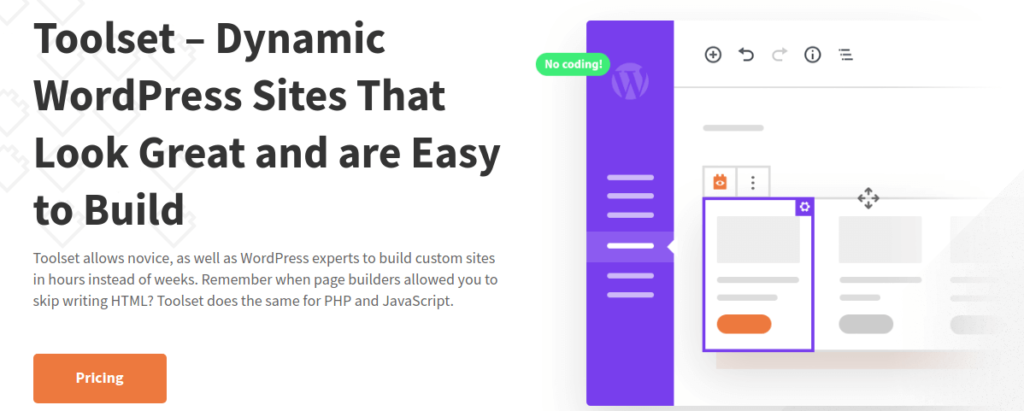
Toolset Types เป็นปลั๊กอินประเภทโพสต์ที่กำหนดเองแบบพรีเมียมพร้อมประโยชน์มากมาย มีอินเทอร์เฟซที่ทันสมัยและใช้งานง่าย คุณจะได้รับการสนับสนุนอย่างรวดเร็ว การโพสต์ส่วนหน้า และคุณสมบัติการตรวจสอบอินพุตในตัว
นอกจากนี้ ประเภทชุดเครื่องมือยังช่วยให้คุณออกแบบเทมเพลต รายการ และที่เก็บถาวรในลักษณะที่จะดึงดูดผู้ดูเว็บไซต์ของคุณ นอกจากนี้ยังช่วยให้คุณสามารถเชื่อมต่อโพสต์ประเภทต่างๆ
ราคาของประเภทชุดเครื่องมือเริ่มต้นที่ $69
2. UI ของประเภทโพสต์ที่กำหนดเอง
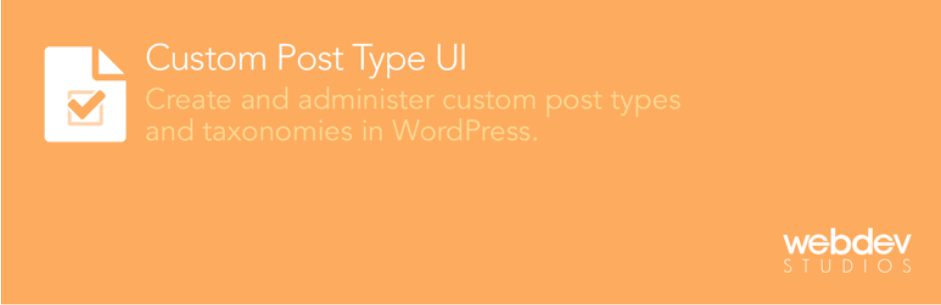
Custom Post Type UI เป็นหนึ่งในปลั๊กอินและอนุกรมวิธานแบบกำหนดเองที่ได้รับความนิยมมากที่สุด ช่วยแก้ปัญหาการลงทะเบียนและจัดการประเภทโพสต์ที่กำหนดเอง
เมื่อคุณติดตั้ง CPT UI คุณจะได้รับแดชบอร์ดที่ใช้งานง่ายแยกต่างหากพร้อมตัวเลือกและคุณสมบัติของปลั๊กอินที่มีทั้งหมด ปลั๊กอินช่วยให้คุณสร้างใหม่และแก้ไขประเภทโพสต์ที่มีอยู่บนเว็บไซต์ของคุณ นอกจากนี้ยังช่วยให้คุณสร้างและกำหนดอนุกรมวิธานและแนบมากับประเภทโพสต์ได้
CPT UI ไม่มีค่าใช้จ่าย แต่มีเวอร์ชันเพิ่มเติมที่เริ่มต้นที่ $29
3. WCK Custom Post Types และ Custom Fields Creator
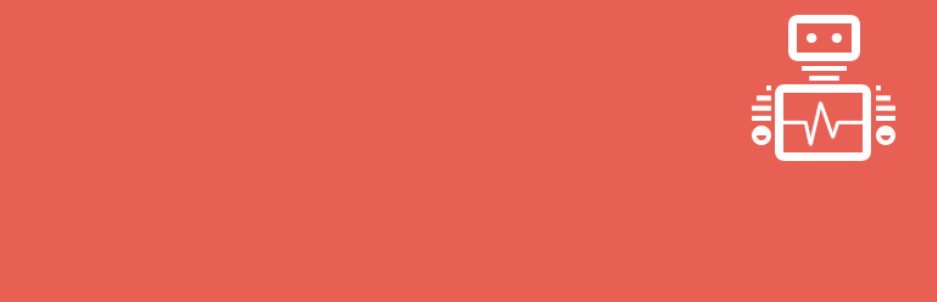
ปลั๊กอิน WordPress ฟรีอีกตัวที่ช่วยให้คุณสร้างและรักษาประเภทโพสต์แบบกำหนดเอง การจัดหมวดหมู่แบบกำหนดเอง เมตาบ็อกซ์ และฟิลด์ที่กำหนดเองสำหรับโพสต์และเพจของคุณ การสร้างประเภทโพสต์ใหม่เป็นเรื่องง่าย เนื่องจากคุณต้องผ่านการตั้งค่าบางอย่างเพื่อให้เนื้อหาที่กำหนดเองของคุณพร้อม
หากคุณต้องการคุณสมบัติการทำงานเพิ่มเติม คุณสามารถรับรุ่นอัพเกรดได้ในราคา $49
4. ผู้สร้างประเภทโพสต์ที่กำหนดเอง
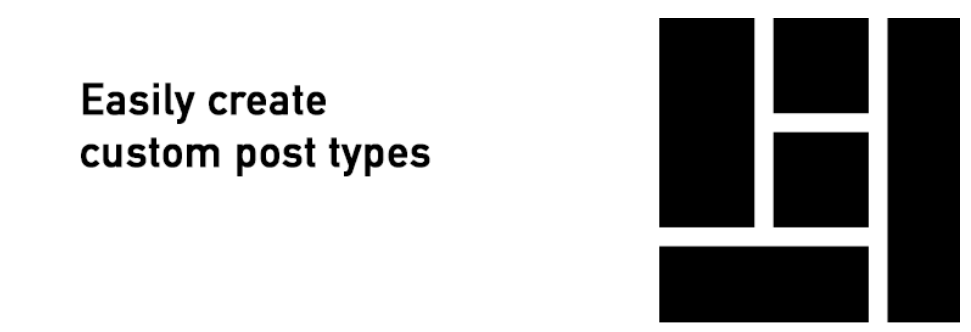
Custom Post Type Maker ต่างจากแอนะล็อกของมัน ใช้งานง่ายมากและไม่จำเป็นต้องมีทักษะในการเขียนโค้ด เป็นตัวเลือกที่ยอดเยี่ยมสำหรับผู้เริ่มต้น เนื่องจากอินเทอร์เฟซคล้ายกับตัวแก้ไขของ WordPress มีคุณสมบัติที่จำเป็นทั้งหมดในการสร้างและกำหนดค่าประเภทโพสต์ที่กำหนดเองและการจัดหมวดหมู่แบบกำหนดเอง
นอกจากนี้ ยังให้คุณเข้าถึงโพสต์แบบกำหนดเองอื่นๆ ทั้งหมดที่คุณได้ลงทะเบียนบนเว็บไซต์ของคุณ
Custom Post Type Maker ติดตั้งได้ฟรีและไม่มีเวอร์ชันเพิ่มเติมใดๆ
สรุป
WordPress ทำให้สามารถกระจายเนื้อหาบนเว็บไซต์ของคุณผ่านประเภทโพสต์ที่กำหนดเองได้ การมีโพสต์ที่กำหนดเองเป็นสิ่งจำเป็นอย่างยิ่งหากคุณมีความชอบเฉพาะเจาะจงเกี่ยวกับฟังก์ชันการทำงานของไซต์ของคุณ
ขึ้นอยู่กับคุณว่าจะสร้างประเภทโพสต์ที่กำหนดเองใหม่ด้วยตนเองหรือใช้ปลั๊กอิน WordPress การสร้างประเภทโพสต์แบบกำหนดเองนั้นจำเป็นต้องมีทักษะในการเขียนโค้ด เนื่องจากเป็นวิธีที่ซับซ้อนกว่า อีกวิธีหนึ่ง คุณสามารถติดตั้งปลั๊กอินประเภทโพสต์แบบกำหนดเองเพื่อทำให้เว็บไซต์ของคุณใช้งานได้จริงและไม่เหมือนใคร
